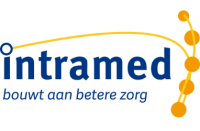Controle patiëntgegevens
Met de wizard zijn de basisgegevens van de patiënt ingevuld. Maar deze moeten aangevuld worden. Bijvoorbeeld een BSN mag je pas gebruiken, als je de persoon hebt gezien en dit met een identiteitsbewijs hebt gecontroleerd.
En natuurlijk een e-mailadres, identificatie, achternaam etc. partner, telefoonnummers en huisarts.
- Het scherm “Patiënt” staat nog open of je opent het via menu [Bestand], [Patiënten], dubbelklik op de patiënt.
- Vul de velden in.
- Bewaar de gegevens (“F5” of
 ).
).
Je kunt de patiëntgegevens ook openen vanuit de agenda. Klik op de naam, “Schermen”, “Patiëntgegevens” (Ctrl + i).
Je kunt een buitenlandse postcode invoeren door eerst een letter van het land in te typen B(elgië) of D(uitsland) en dan de vijfcijferige postcode.
Op dit tabblad registreer je de basisgegevens van de patiënt.
Als je de patiënt via de wizard “Afspraak inplannen” hebt ingevoerd, zijn sommige gegevens al ingevuld. |
- Vul de velden in de rubriek “Algemeen” in.
Druk op “TAB”; je gaat naar het volgende veld. Druk op “Shift” + “TAB”; je gaat naar het vorige veld.
Veld
Omschrijving
Patientnr.:
Dit nummer wordt automatisch aangemaakt als je de patiëntgegevens bewaart.
Status:
Klik op
 en kies of de patiënt “In behandeling” of “Niet in behandeling” is.
en kies of de patiënt “In behandeling” of “Niet in behandeling” is.Burger Service Nummer:
Typ het Burger Service Nummer (BSN) van de patiënt in.
Het BSN wordt direct gecontroleerd of het voldoet aan de zogenaamde “elfproef”. Als het BSN hier niet aan voldoet, krijg je een melding:

Als het BSN wel voldoet aan de elfproef, en je klikt op een ander veld, dan start (als dat is toegestaan) de navraag bij het BRP.
 In de medewerkergegevens, tabblad “3. Instellingen”, rubriek “Algemeen” kun je per medewerker instellen of je dat wilt.
In de medewerkergegevens, tabblad “3. Instellingen”, rubriek “Algemeen” kun je per medewerker instellen of je dat wilt.Identificatie via:
Klik op
 om het document te selecteren waarmee de patiënt zich geïdentificeerd heeft.
om het document te selecteren waarmee de patiënt zich geïdentificeerd heeft.  Voor de wet “BSN in de zorg” is het verplicht dat de patiënt zich legitimeert. De therapeut moet het type en het nummer van het identiteitsbewijs registreren.
Voor de wet “BSN in de zorg” is het verplicht dat de patiënt zich legitimeert. De therapeut moet het type en het nummer van het identiteitsbewijs registreren.Nummer identiteitsbewijs:
Dit veld is alleen beschikbaar als je het veld “Identificatie via:” ingevuld hebt. In het veld erachter staat aangegeven: “Geldig ID: Onbekend”.
Typ het documentnummer van het legitimatiebewijs in.
Controleer WID:
Klik op deze knop als je de geldigheid van het identiteitsbewijs wil controleren.
Selecteer het juiste certificaat en typ je pincode in. (Hiervoor heb je UZI-middelen nodig.)
Als het identiteitsbewijs wordt gevonden, en de geldigheidstermijn is niet overschreden, dan krijg je een melding en wordt in het veld achter het identificatiebewijsnummer aangegeven: “Geldig ID: Ja”. Deze controle is niet verplicht.
Deze controle is niet verplicht.Geslacht:
Klik op
 en kies het geslacht. De velden “Aanhef:” en “Adressering:” wordt automatisch mee veranderd.
en kies het geslacht. De velden “Aanhef:” en “Adressering:” wordt automatisch mee veranderd. Patiënten waarbij het geslacht op onbekend staat worden bij het declareren overgeslagen.
Patiënten waarbij het geslacht op onbekend staat worden bij het declareren overgeslagen.Geboortedatum:
Typ de geboortedatum in of gebruik de kalender via
 .
. Datum overleden:
Typ zo nodig de datum van overlijden in of gebruik de kalender via
 .
. Leeftijd:
Dit veld wordt automatisch ingevuld, je kunt dit niet aanpassen.
 Zolang de leeftijd van de patiënt onder de zelfstandigheidsleeftijd uit de systeemgegevens blijft, wordt de leeftijd weergegeven in jaren en maanden.
Zolang de leeftijd van de patiënt onder de zelfstandigheidsleeftijd uit de systeemgegevens blijft, wordt de leeftijd weergegeven in jaren en maanden.
Therapeut:
Klik op
 en dubbelklik op de medewerker.
en dubbelklik op de medewerker.Huisarts:
Klik op
 en dubbelklik op de huisarts.
en dubbelklik op de huisarts.  Je kunt hier een item toevoegen (ga naar de “Zie ook” lijst onderaan deze uitleg).
Je kunt hier een item toevoegen (ga naar de “Zie ook” lijst onderaan deze uitleg).  Als je het veld invult of wijzigt, wordt de huisarts automatisch als betrokkene toegevoegd op tabblad “10. Betrokkenen”.
Als je het veld invult of wijzigt, wordt de huisarts automatisch als betrokkene toegevoegd op tabblad “10. Betrokkenen”. - Vul de velden in de rubriek “Naam” in; voor zover van toepassing.
Veld
Omschrijving
Geslachtsnaam:
Typ de geslachtsnaam (meisjesnaam) van de patiënt in.
 Als je de naam van de locatie intypt, kun je speciale tekens gebruiken (zoals á, è of ö). Je kunt het scherm met speciale tekens oproepen via menu [Bewerken], [Speciale tekens].
Als je de naam van de locatie intypt, kun je speciale tekens gebruiken (zoals á, è of ö). Je kunt het scherm met speciale tekens oproepen via menu [Bewerken], [Speciale tekens].Tussenvoegsels:
Typ zo nodig de tussenvoegsels van de geslachtsnaam in.
Achternaam partner:
Typ de achternaam van de partner in.
Tussenvoegsels:
Typ zo nodig de tussenvoegsels van de achternaam van de partner in.
Opbouw achternaam:
Klik op
 en kies “Geslachtsnaam”, “Partnernaam”, “Geslachtsnaam – Partnernaam”, “Partnernaam – Geslachtsnaam”.
en kies “Geslachtsnaam”, “Partnernaam”, “Geslachtsnaam – Partnernaam”, “Partnernaam – Geslachtsnaam”.Achter dit veld zie je hoe de naam is opgebouwd en hoe de naam afgedrukt wordt op bijvoorbeeld een brief of nota.
Roepnaam:
Typ de roepnaam van de patiënt in.
Voorletters:
Typ de voorletters van de patiënt in.
Aanhef:
Klik op
 en kies een aanhef. Deze aanhef wordt gebruikt in bijvoorbeeld mailing en declaraties.
en kies een aanhef. Deze aanhef wordt gebruikt in bijvoorbeeld mailing en declaraties. Je kunt op tabblad “1. Algemeen” van de systeemgegevens de standaard aanhefvorm instellen.
Je kunt op tabblad “1. Algemeen” van de systeemgegevens de standaard aanhefvorm instellen.Adressering:
Klik op
 en kies een adressering. Deze adressering wordt gebruikt in bijvoorbeeld mailing en declaraties.
en kies een adressering. Deze adressering wordt gebruikt in bijvoorbeeld mailing en declaraties.Bij de velden “Aanhef:” en “Adressering:” wordt rekening gehouden met de leeftijd van de patiënt. Als de patiënt de zelfstandigheidsleeftijd nog niet heeft bereikt, wordt in deze velden standaard “Geachte ouders…” en “Aan de ouders…” ingevuld. De zelfstandigheidsleeftijd kun je instellen in de systeemgegevens.
Klik op “Opties”, “Default adres en aanhef herstellen” om de in de vastgelegde standaard ingestelde adressering en aanhef te gebruiken.
- Vul de velden in de rubriek “Contactgegevens” in.
Veld
Omschrijving
Postcode:
Typ de postcode van de patiënt in (vier cijfers en twee letters). De letters worden automatisch omgezet naar hoofdletters. Na het invullen wordt automatisch de bijbehorende plaatsnaam in het veld “Woonplaats” ingevuld.
 Je kunt een buitenlandse postcode invoeren door eerst een letter van het land in te typen B(elgië) of D(uitsland) en dan de vijfcijferige postcode.
Je kunt een buitenlandse postcode invoeren door eerst een letter van het land in te typen B(elgië) of D(uitsland) en dan de vijfcijferige postcode.Huisnummer:
Typ het huisnummer van de patiënt in.
Kamernr.:
Typ zo nodig het kamernummer in (bijvoorbeeld als de patiënt in een instelling woont).
Straat:
Typ de straatnaam van de patiënt in.
Woonplaats:
Typ zo nodig de woonplaats van de patiënt in.Dit veld wordt automatisch ingevuld na het invullen van de postcode.
Telefoon privé:
Typ het telefoonnummer van de patiënt in.
Het nummer kun je vooraf laten gaan door een “+” (voor internationale nummers), scheiden door streepjes, ronde haken of spaties. Voor het complete nummer kun je maximaal 20 tekens gebruiken.Telefoon werk:
Typ het telefoonnummer van het werk van de patiënt in.
Het nummer kun je vooraf laten gaan door een “+” (voor internationale nummers), scheiden door streepjes, ronde haken of spaties. Voor het complete nummer kun je maximaal 20 tekens gebruiken.Mobiel:
Typ het mobiele telefoonnummer van de patiënt in.
Het nummer kun je vooraf laten gaan door een “+” (voor internationale nummers), scheiden door streepjes, ronde haken of spaties. Voor het complete nummer kun je maximaal 20 tekens gebruiken.Fax:
Typ zo nodig het faxnummer van de patiënt van de patiënt in.
Het nummer kun je vooraf laten gaan door een “+” (voor internationale nummers), scheiden door streepjes, ronde haken of spaties. Voor het complete nummer kun je maximaal 20 tekens gebruiken.E-mail adres:
Typ het e-mailadres van de patiënt in. Als de patiënt geen e-mailadres heeft, kun je het vakje achter het veld aanvinken.
 Als je patiënten een mailing wil sturen, let dan op dat het e-mailadres ingevuld moet zijn, én de optie “Mailing toegestaan” op tabblad “2. Financieel/Mailing”moet aangevinkt zijn.
Als je patiënten een mailing wil sturen, let dan op dat het e-mailadres ingevuld moet zijn, én de optie “Mailing toegestaan” op tabblad “2. Financieel/Mailing”moet aangevinkt zijn. Klik op
Klik op om direct een e-mail naar deze patiënt te sturen.
Gemeente:
Dit veld zie je alleen als er in de administratie een GGZ-codelijst aanwezig is.
Dit veld wordt automatisch gevuld als je de BSN-gegevens ophaalt. Maar je kunt ze ook handmatig invullen. Klik op
 en dubbelklik op de gemeente. ln het veld daarachter wordt de gemeentenaam direct ingevuld.
en dubbelklik op de gemeente. ln het veld daarachter wordt de gemeentenaam direct ingevuld. Je kunt de tabel “Gemeentecodes” niet zelf aanpassen.
Je kunt de tabel “Gemeentecodes” niet zelf aanpassen.  Stond er al een postcode en een gemeente ingevuld, wordt eerst gevraagd of de gemeente mag worden aangepast. Dit kan bijvoorbeeld voorkomen, als een patiënt verhuist.
Stond er al een postcode en een gemeente ingevuld, wordt eerst gevraagd of de gemeente mag worden aangepast. Dit kan bijvoorbeeld voorkomen, als een patiënt verhuist. - Bewaar de gegevens (“F5” of
 ).
).
GGZ
Als bij een patiënt een Jeugd GGZ klacht aanwezig is, is op tabblad “1. Algemeen” van de patiëntgegevens “Schermen” beschikbaar. Als je kiest voor “Schermen”, “Jeugdhulpstatus”, worden alle berichten die bij deze patiënt horen getoond:
Zo nodig kun je via “Schermen” het bericht inzien of via “Opties” de behandelserie die aan het bericht gekoppeld is, wijzigen.